Už vás nebaví nudný zvuk, který vydává váš počítač se systémem Windows, když se spustí? S aktualizací zvuku při spuštění systému Windows 10 můžete dělat dvě věci. Můžete buď vypnout zvuk při spuštění, nebo jej změnit na preferovanou znělku. Ještě lepší je, že můžete věci vylepšit přizpůsobením spouštěcího zvuku systému Windows 10. Možná na vaši oblíbenou skladbu nebo ústřední melodii vašeho oblíbeného televizního pořadu.
Úpravy spouštěcího zvuku počítače se systémem Windows 10 jsou velmi snadné. V závislosti na konfiguraci vašeho zařízení se však při procesu mohou vyskytnout určité potíže.
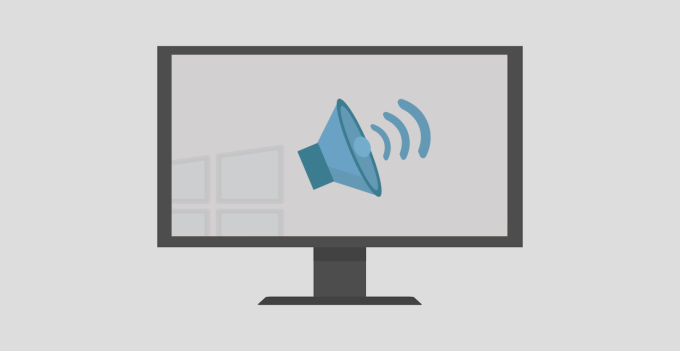
Nebojte se, provedeme vás všemi kroky a způsoby řešení potíží.
Změnit zvuk při spuštění systému Windows 10
Poznámka:Pokud ve svém počítači používáte starší operační systém, přečtěte si v této příručce změna zvuku při spuštění ve Windows XP, Win 7 a Win 8.
Podle pokynů níže změníte zvuk při spuštění počítače se systémem Windows 10.
1. Přejděte na Nastavení>Personalizacea klikněte na Motivyna pravém postranním panelu.
In_content_1 vše: [300x250] / dfp: [640x360 ]->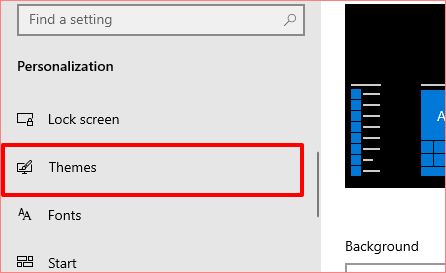
2. V nabídce Motivy klikněte na Zvuky. Otevřelo by se nové okno, kde můžete změnit nastavení zvuku vašeho počítače.
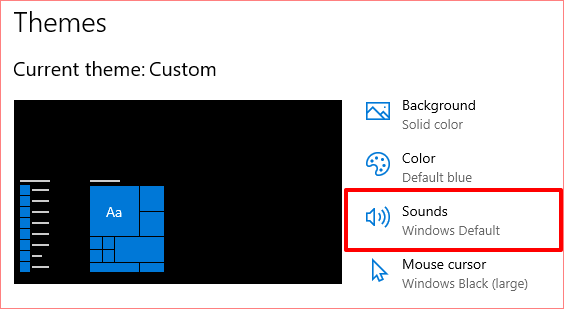
Rychlejší alternativou je zadat změnit systémové zvukydo vyhledávacího pole Windows a vybrat
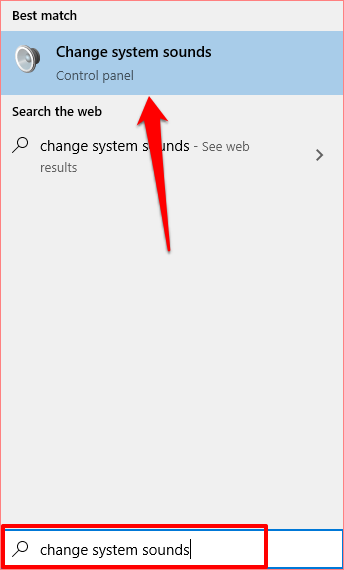
3. Přejděte na kartu Zvukya v sekci Události programu vyhledejte možnost Přihlášení do systému Windows.
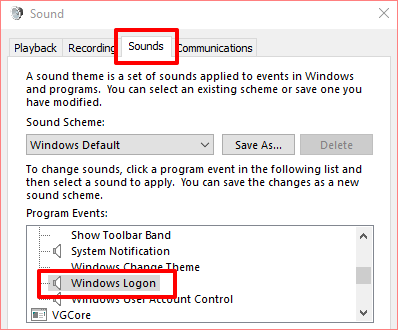
Poznámka:Pokud možnost přihlášení Windows neexistuje v poli Událost programu, musíte povolit zvuk při spuštění pomocí Editoru registru systému Windows. Informace o tom, jak se to děje, najdete níže v části (Upravit spouštěcí zvukové soubory registru).
4. Stisknutím tlačítka Testovatsi můžete poslechnout výchozí / aktuální zvuk při spuštění počítače. Chcete-li změnit zvuk při spuštění na přednastavený zvuk systému, klepněte na rozbalovací tlačítko Zvuky.
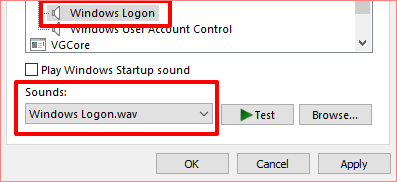
5. Procházejte přednastavenými zvuky při spuštění a vyberte, co vás zajímá.
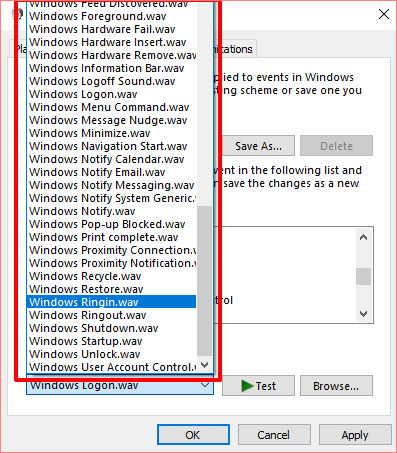
Změnu uložíte kliknutím na tlačítko Použíta poté na tlačítko OK. Než provedete výběr, nezapomeňte použít tlačítko Testovata přehrát a zobrazit náhled zvuku.
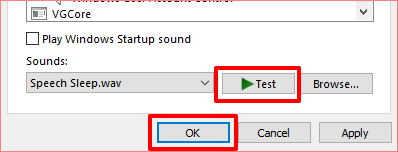
Podobným způsobem můžete změnit i zvuk při vypnutí počítače. V okně Události programu klikněte na Odhlášení systému Windowsa z rozbalovací nabídky Zvukyvyberte přednastavený zvuk při spuštění.
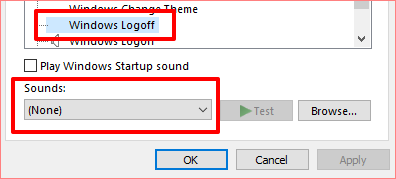
Pokud jako zvuk při spuštění nebo vypnutí počítače byste raději použili vlastní zvuk nebo zvuk jiného výrobce, postupujte podle pokynů v následující části.
Jak nastavit vlastní zvuk jako zvuk při spuštění systému Windows 10
Používání vlastní skladby nebo hudby jiného výrobce jako zvuku přihlašování do systému Windows může být trochu složitější a vyžaduje určité úsilí. Ale je to docela přímočarý proces.
Než se dostaneme k podrobnostem, je třeba vědět několik věcí.
Pokud máte soubor MP3, můžete jej snadno převést do formátu WAV pomocí bezplatného online nástroje, jako je Convertio.co. Doporučujeme ponechat velikost souboru malou, pokud je to možné, menší než 1 MB.
FreeConvert.com má online nástroj pro kompresi WAV pro zmenšování souborů WAV. Pokud převádíte zvukové soubory velmi často, měli byste vyzkoušet některé skvělé softwarové aplikace, které vám umožní bez námahy převádějte hudební soubory do různých formátů.
Přesunout zvukový soubor (ve formátu WAV) do
1. Do vyhledávacího pole systému Windows napište změnit systémové zvukya klikněte na Změnit systémové zvuky.
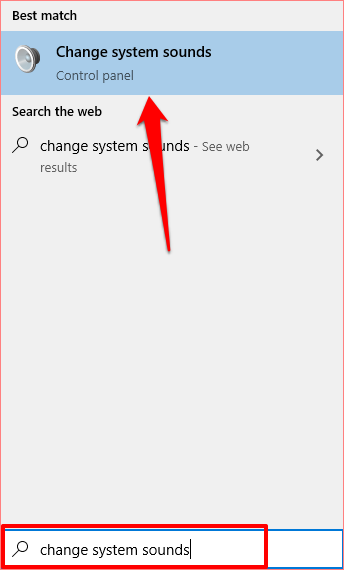
2. Přejděte na kartu Zvukya v sekci Události programu vyhledejte možnost Přihlášení do systému Windows.
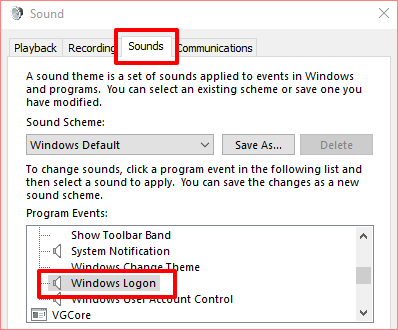
3. Klikněte na Přihlášení do Windowsa klepněte na tlačítko Procházet.
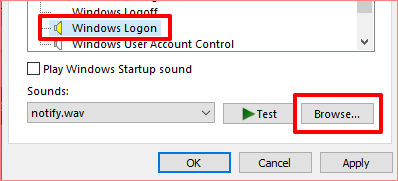
Poznámka: Chcete-li změnit zvuk vypnutí, klikněte na Odhlášení systému Windowsa klepněte na tlačítko Procházet.
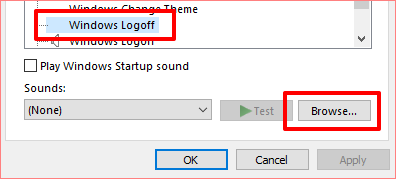
4. Vyberte zvukový soubor (ve formátu WAV), který jste přesunuli do složky Média, a vyberte možnost Otevřít.
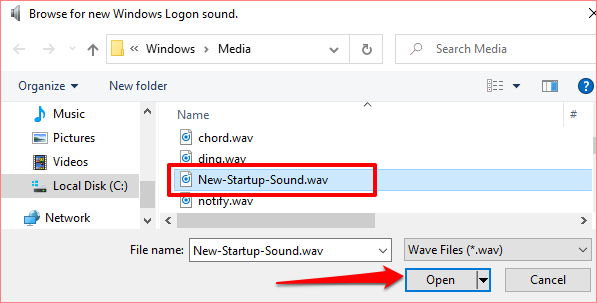
5. Nakonec zaškrtněte políčko Přehrát zvuk při spuštění systému Windows. Vyberte Použíta poté OKzměny uložte.
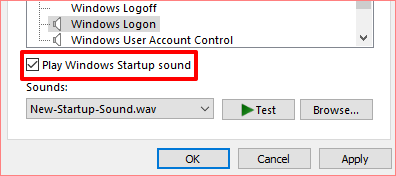
Upravit spouštěcí zvukové soubory registru
Pokud soubory registru zodpovědné za zvuk při spuštění i vypnutí počítače jsou z ovládacího panelu vyloučeny, v nabídce Nastavení zvuku budou chybět možnosti Přihlášení do systému Windows a Odhlášení systému Windows.
Podle následujících pokynů upravte Soubor registru přihlášení a odhlášení. Než tak ale učiníte, ujistěte se, že zálohujte registr svého počítače.
1. Spusťte pole Spustit (klávesa Windows + R) a do dialogového okna zadejte regedit. Pokračujte kliknutím na tlačítko OK.
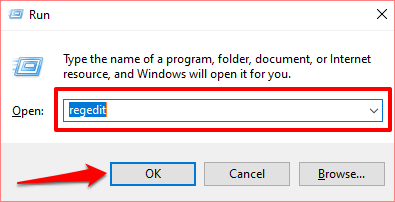
2. Vložte níže uvedený adresář do vyhledávacího pole Editoru registru a stiskněte klávesu Enterna klávesnici.
Počítač \ HKEY_CURRENT_USER \ AppEvents \ EventLabels \ WindowsLogon
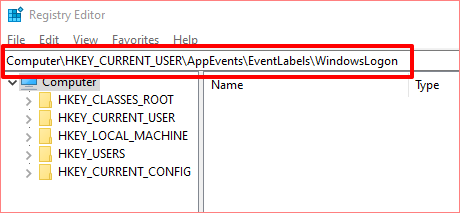
To by vás přesměrovalo na cestu, kde najdete soubory registru napájející zvuky spouštění systému Windows 10.
3. Dvakrát klikněte na soubor registru s názvem ExcludefromCPL.
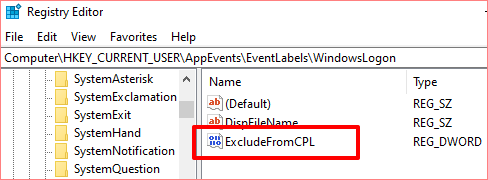
4. Změňte Údaj hodnotyna 0. Nechte všechny ostatní možnosti tak, jak jsou, a pokračujte kliknutím na tlačítko OK.
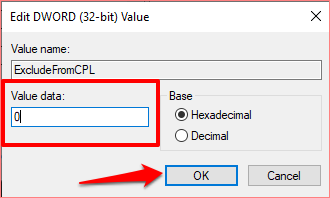
Pokud chcete, aby počítač po vypnutí vydal zvuk, můžete také upravit soubor registru odpovědný za vypnutí nebo odhlášení v systému Windows 10. Pokračujte krokem 5 a proveďte to. V opačném případě přejděte zpět do předchozí části a změňte zvuk při spuštění počítače.
5. Vložte níže uvedený adresář do vyhledávacího pole Editoru registru a stiskněte klávesu Enterna klávesnici.
Počítač \ HKEY_CURRENT_USER \ AppEvents \ EventLabels \ WindowsLogoff
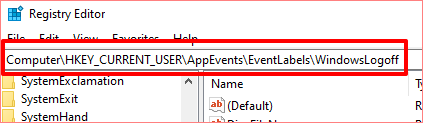
6. Dvakrát klikněte na soubor registru s názvem ExcludefromCPL….
[19-edit-windows-shutdown-sound-registry-file-01.png]
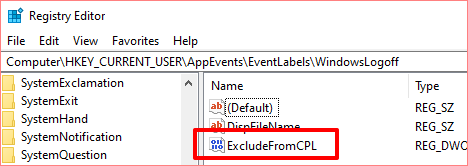
7. Pokud jsou hodnoty dat nastaveny na 1, změňte je na 0a vyberte OK.
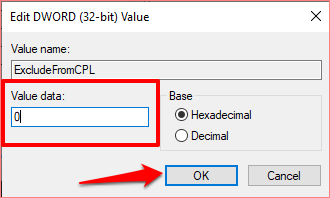
Zvuk při spuštění systému Windows 10 se nemění? Vyzkoušejte
Pokud jste změnili zvuk při spuštění počítače, ale stále přehraje výchozí znělku, je to pravděpodobně kvůli délce zvukového souboru. U Windows 10 je maximální délka spouštěcího zvuku mezi 4 - 6 sekundami.
Chcete-li problém vyřešit, ořízněte zvukový soubor (nezapomeňte na formát WAV) na 6 sekund a zkuste to znovu. Pokud se zvuk při spuštění stále nezmění, zkraťte délku souboru na 4 sekundy. Ke zkrácení délky zvukového souboru můžete použít ořezávač nebo ořezávač zvuku online (například Clideo.com ).
Stejný požadavek na maximální délku platí také pro vypnutý zvuk ve Windows 10. Pokud tedy změníte zvuk při vypnutí počítače, ale stále přehrává výchozí zvuk, ořízněte zvukový soubor také na maximálně 4 - 6 sekund.